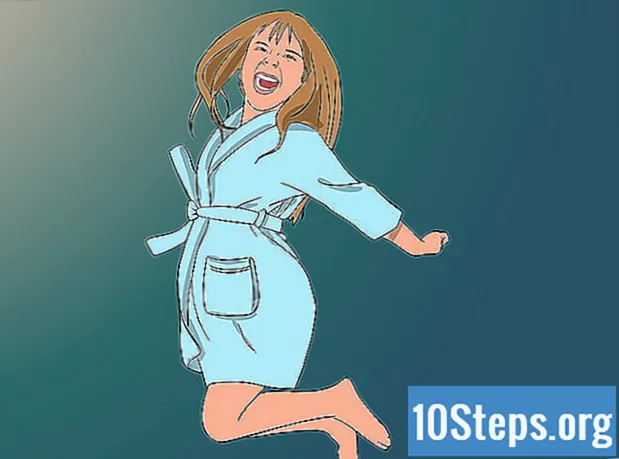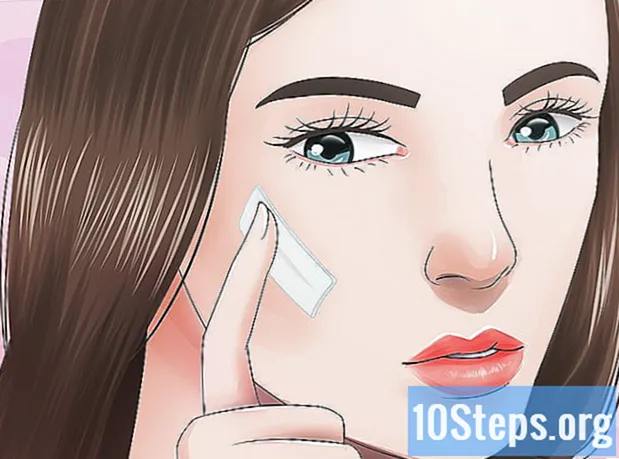مواد
ایک وکی ہے ، جس کا مطلب ہے کہ بہت سے مضامین متعدد مصنفین نے لکھے ہیں۔ اس مضمون کو بنانے کے لئے ، 56 افراد ، کچھ گمنام ، نے اس کے ایڈیشن اور وقت کے ساتھ ساتھ بہتری میں حصہ لیا ہے۔پلے اسٹیشن 3 ہارڈ ڈرائیو کے مختلف سائز کے ساتھ دستیاب ہے ، لیکن اکثر آپ کو ضرورت پڑسکتی ہے یا کسی سے زیادہ کی ضرورت پڑسکتی ہے کیونکہ آپ نے سیر کر لیا ہے۔ آپ ایک معیاری لیپ ٹاپ ہارڈ ڈرائیو کا استعمال کرتے ہوئے داخلی ہارڈ ڈرائیو کو تبدیل کرسکتے ہیں ، لیکن یہ مہنگا ہوتا ہے۔ آپ کے پلے اسٹیشن 3 میں بیرونی ہارڈ ڈرائیو شامل کرنا ایک آسان اور زیادہ معاشی طریقہ ہے۔
مراحل
-

USB کیبل کا استعمال کرکے ہارڈ ڈرائیو کو اپنے کمپیوٹر سے مربوط کریں۔ -

چیک کریں کہ آپ کے پاس جس قسم کا فائل سسٹم ہے۔ ایسا کرنے کے لئے ، یہاں جائیں: آغاز, کنٹرول پینل, انتظامی اوزار, کمپیوٹر مینجمنٹ اور ڈسک مینجمنٹ. پھر بیرونی ہارڈ ڈرائیو کو منتخب کریں اور "فائل سسٹم" کالم میں موجود قسم کو چیک کریں۔ پلے اسٹیشن کو تسلیم کرنے کے لئے فائل سسٹم کی قسم FAT32 ہونی چاہئے۔ -

اگر ضرورت ہو تو بڑی ، اعلی معیار کی فائلوں کو چھوٹے میں تقسیم کریں۔ ایف اے ٹی 32 نظام میں فی فائل 3 ، 9 گیگا بائٹس کی حد ہوتی ہے ، اس کا مطلب یہ ہے کہ کچھ اعلی معیار کی ایچ ڈی فلموں کو کئی چھوٹی فائلوں میں تقسیم کرنا پڑتا ہے ، جو دراصل کچھ ایچ ڈی مواد کے لئے مثالی سے بہت دور ہے۔ -

آگے بڑھنے سے پہلے ہارڈ ڈرائیو پر موجود تمام فائلوں کا بیک اپ لیں۔ اگلے مرحلے کو انجام دینے سے بیرونی ہارڈ ڈرائیو کی تمام فائلیں مٹ جاتی ہیں ، لہذا تمام ویڈیوز ، تصاویر ، میوزک وغیرہ کو محفوظ کریں۔ اگلے مرحلے پر جانے سے پہلے جو پہلے ہی اس بیرونی ہارڈ ڈرائیو پر ہیں۔ براہ کرم کوشش کرنے سے پہلے یہ مرحلہ پڑھیں: صرف اعلی درجے کے صارفین کے لئے کمانڈ پرامپٹ کا استعمال کریں۔ اس اقدام پر عمل کرنے کے بجائے HP کا فریویئر ٹول استعمال کرنے کی تجویز کی جاتی ہے جو آپ کو بتاتا ہے کہ آپ اپنی ڈرائیو کو دستی طور پر فارمیٹ کیسے کریں۔- نوٹ کریں کہ ان سارے سسٹم پر ، فارمیٹنگ کے عمل میں ہارڈ ڈرائیو کے سائز پر منحصر طویل وقت (شاید گھنٹے) لگیں گے۔ یہ عام بات ہے ، آپ کو صبر کرنا ہوگا۔
- ونڈوز صارفین کے لئے
- اگر فائل سسٹم کی قسم "این ٹی ایف ایس" ہے تو ، دایاں کلک کریں اور وسٹا کیلئے "پارٹیشن حذف کریں" یا "حذف حجم" کو منتخب کریں۔
- تقسیم کو دوبارہ بنائیں ، لیکن اس کی شکل نہ بنائیں۔ یقینی بنائیں کہ ڈرائیو لیٹر تفویض کریں (اس سبق کے لئے ہم H استعمال کریں گے)
- کمانڈ پرامپٹ پر جا کر ڈرائیو کو فارمیٹ کریں (وسٹا: اسٹارٹ مینو میں کمانڈ پرامپٹ> تمام پروگرام> لوازمات پر کلک کریں اور "ایڈمنسٹریٹر بطور چلائیں" پر کلک کریں) اور "فارمیٹ h: / FS: FAT32 ٹائپ کریں۔ "(کوٹیشن نشانات کے بغیر)۔ آپ کو ڈرائیو لیٹر تبدیل کرنے کی ضرورت پڑسکتی ہے۔ (نوٹ کریں کہ یہ کسی بڑی ہارڈ ڈرائیو کے لئے XP پر کام نہیں کرسکتا ہے - آپ کو تھرڈ پارٹی فارمیٹنگ یوٹیلیٹی جیسے HP صارف نے اوپر اشارہ کیا ہوا استعمال کرنے کی ضرورت ہوگی۔) اگر آپ کو یہ بتاتے ہوئے کوئی غلطی موصول ہوتی ہے کہ ڈرائیو موجود نہیں ہے یا نہیں ہوسکتی ہے۔ مل گیا ، اس کا امکان ہے کہ وسٹا نے ڈسک کو "NTFS" کے طور پر فارمیٹ کیا ہے۔ اس تقسیم کو دوبارہ فارمیٹ نہ کرنے کا اختیار منتخب کرکے دوبارہ ڈسک مینجمنٹ اسکرین کا استعمال کریں ، اور پھر کمانڈ لائن استعمال کریں۔ شکل ایک بار پھر
- میک OS X صارفین کے لئے
- کھولیں / ایپلی کیشنز / افادیت / ڈسک یوٹیلیٹی ایپ ، ڈرائیو کا انتخاب کریں ، اور پھر ٹیب پر کلک کریں مٹائیں. فائل سسٹم کی قسم کے لئے "MS-DOS (FAT)" کا انتخاب کریں ، اور بٹن پر کلک کریں کردو.
- میک OS X چیتے صارفین کے لئے
- اوپن / ایپلی کیشن / یوٹیلٹی / ڈسک یوٹیلیٹی ایپ ، ڈرائیو کا انتخاب کریں اور "پارٹیشن" ٹیب پر کلک کریں۔ میں سے انتخاب کریں 1 شیٹ میوزک، اسکیم جلد کے لئے ، اور MS-DOS (FAT)، فارمیٹ کے لئے۔ بٹن پر کلک کریں (نیچے) اختیارات ... اور منتخب کریں ماسٹر بوٹ ریکارڈ. دبائیں ٹھیک ہے، پھر لاگو ہوتے ہیں.
-
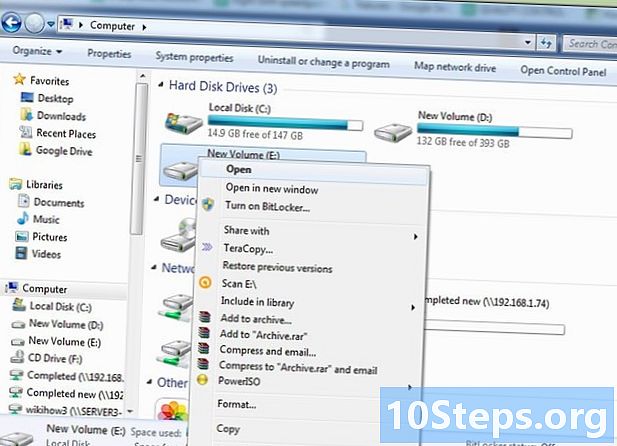
"میرا کمپیوٹر" کھولیں اور اپنی خالی بیرونی ہارڈ ڈرائیو پر ڈبل کلک کریں۔ -

پلے اسٹیشن 3 کی طرح فولڈر سسٹم بنائیں۔ تمام فولڈر کے نام بڑے میں ہونے چاہئیں۔ اپنی ڈسک کی روٹ ڈائرکٹری میں ، "تصویر" ، "موسیقی" ، اور "ویڈیو" کے نام سے فولڈر بنائیں۔ اگر آپ یہ فولڈرز نہیں بناتے ہیں تو ، آپ اپنے PS3 پر USB ڈسک منتخب کرتے وقت آپ کی میڈیا فائلوں کو ظاہر نہیں کیا جاتا ہے ، لیکن اگر آپ مثلث کا بٹن دبائیں اور "ڈسپلے آل" کو منتخب کریں تو آپ اس تک رسائی حاصل کرسکتے ہیں۔ اگر آپ بیک اپ کو بھی اسٹور کرنا چاہتے ہیں ، گیم ڈیٹا یا تھیمز کو بچانا چاہتے ہیں تو ، "پی ایس 3" کے نام سے ایک فولڈر بنائیں جس کو "برآمد" ، "محفوظ شدہ" اور "تھیم" کہتے ہیں۔ ترکیب سازی کے ل you ، آپ کو اپنے اسٹوریج میڈیم پر فولڈر ٹری لگانا ضروری ہے۔- تصاویر کے لئے تصویر
- موسیقی فائلوں کے لئے موسیقی
- ویڈیو کے لئے ویڈیو
- PS3 the سونی کی سرکاری ویب سائٹ سے ڈاؤن لوڈ کے قابل PS3UPDAT.PUP سسٹم فائل کے لئے اپ ڈیٹ کریں۔ یہ سسٹم سوفٹویئر کی دستی اپڈیٹ کی اجازت دیتا ہے ، خاص طور پر تبدیلی (دستی) ہارڈ ڈسک کی صورت میں۔
- دستی ویڈیو گیم بیک اپ کیلئے PS3 SAVEDATA
- PS3 برآمد PS PS3 بحالی پوائنٹس کے لئے بیک اپ ، جو بیک اپ کی افادیت کے ساتھ کارکردگی کا مظاہرہ کیا جاتا ہے
- PS3 ایکسپورٹ PSV اپنے بیک اپ کو PS2 سے ریٹرو کے مطابق PS2 ماڈل کے ساتھ منتقل کرنے کے لئے
- PS3 background پس منظر PS3 میں تصاویر استعمال کرنے کے لئے تھیم
-

تمام فائلوں کو کسی مناسب فولڈر میں لوڈ کریں۔ اپنے میوزک فولڈر میں آپ چاہتے ہیں تمام موسیقی ، اپنے ویڈیو فولڈر میں آپ چاہتے ہیں تمام ویڈیوز اور اپنے تصاویر کے فولڈر میں آپ کی خواہش کی کوئی بھی تصویر لوڈ کریں۔ ویڈیو گیم سیورز کے ل if ، اگر آپ پلے اسٹیشن پلس کے سبسکرائبر نہیں ہیں تو ، اپنے گیم کا بیک اپ بھی دستی طور پر بچاتا ہے۔ بصورت دیگر ، آپ کے بیک اپ پہلے ہی سونی کے بادل میں موجود ہیں ، آپ کے PSN اکاؤنٹ کے ذریعے۔ -

ہارڈ ڈرائیو منقطع کریں۔ اسکرین کے نچلے دائیں کونے میں واقع شبیہیں کی فہرست میں گرین چیک مارک پر کلک کرکے یہ کریں اور منتخب کریں آلہ کو محفوظ طریقے سے ہٹا دیں… -

اپنے کمپیوٹر سے ہارڈ ڈرائیو انپلگ کریں۔ ایک بار جب آپ کا کمپیوٹر آپ کو "ہارڈ ویئر کو محفوظ طریقے سے ختم کیا جاسکتا ہے" کہتا ہے ، تو اپنے کمپیوٹر سے ہارڈ ڈرائیو انپلگ کریں۔- اگر کمپیوٹر کہتا ہے کہ "ڈرائیو مصروف ہے تو ، بعد میں دوبارہ کوشش کریں ..." ، آپریشن مکمل کرنے اور ہارڈ ڈرائیو کو جاری کرنے کے لئے پی سی کو دوبارہ شروع کریں۔
-

ہارڈ ڈرائیو کو اپنے پلے اسٹیشن 3 سے مربوط کریں۔ معلومات کو بچانے اور اپنی بیرونی ہارڈ ڈرائیو پر محفوظ کردہ اپنے تمام اضافی مواد تک رسائی کے ل the اضافی جگہ استعمال کریں۔ -

خرابیوں کا سراغ لگانا: اگر ضروری ہو تو PS3 کے ذریعہ آپ کی نئی ہارڈ ڈرائیو کی پہچان کے ل you ، آپ کو درج ذیل نکات کو یقینی بنانا ہوگا۔- سب سے پہلے ، فائل سسٹم FAT32 (PS3) یا NTFS (PS4) ہے۔ اگر یہ این ٹی ایف ایس میں نہیں ہے تو ، آپ کو FSN کنورٹر کے ساتھ اسے FAT32 میں تبدیل کرنا ہوگا۔
- پھر یہ یقینی بنائیں کہ آپ کے پاس PS3 کا جدید ترین فرم ویئر ورژن ہے۔ اگر ایسا نہیں ہے تو ، پلے اسٹیشن سائٹ سے تازہ ترین ورژن ڈاؤن لوڈ کریں اور اسے USB پورٹ کے ذریعے اپنے PS3 میں منتقل کرنے کے لئے USB اسٹک پر رکھیں۔ یہ PS3 کے ذریعہ پہچانا جائے گا اور آپ کی نئی ہارڈ ڈرائیو ترتیب دینے کے عمل میں استعمال ہوگا۔ آپ کو اپنی FAT32 پارٹیشن کو بھی اپنی ہارڈ ڈرائیو پر پہلے پارٹیشن کے طور پر رکھنا چاہئے کیونکہ PS3 کے ذریعہ ہی اس کو پہچانا جاسکتا ہے۔